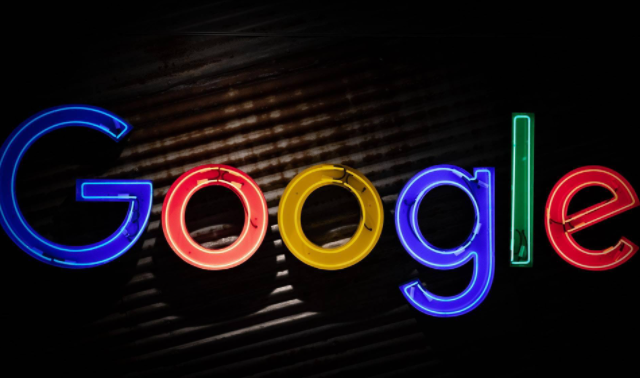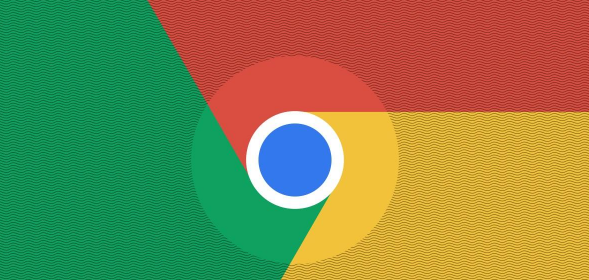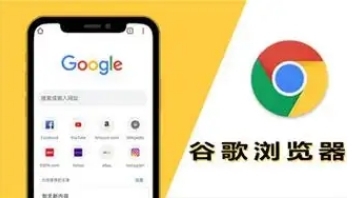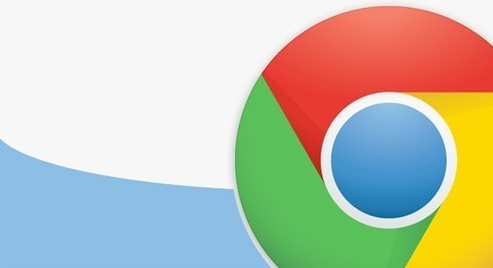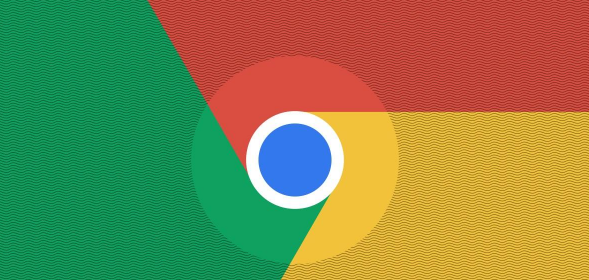教程详情
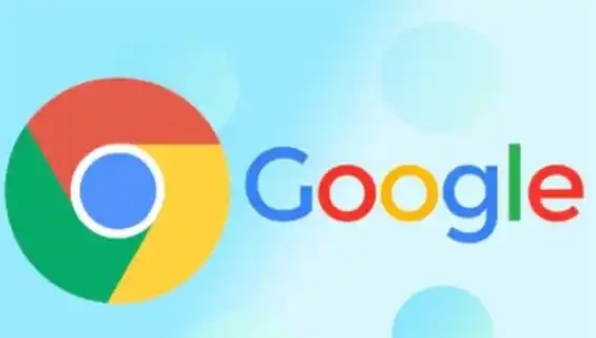
在当今数字化时代,浏览器已成为我们日常上网冲浪、工作学习不可或缺的工具。而 Chrome 浏览器凭借其快速、稳定以及丰富的扩展功能,深受广大用户喜爱。有时候,我们可能需要通过命令行参数来启动 Chrome 浏览器,以实现一些特殊的需求或配置。下面就为大家详细介绍如何在 Chrome 浏览器中使用命令行参数启动。
一、了解 Chrome 命令行参数的作用
Chrome 的命令行参数是一种在启动浏览器时传递给它的指令,这些指令可以改变浏览器的默认行为或设置特定的功能选项。例如,我们可以通过命令行参数指定浏览器启动时的窗口大小、启用或禁用某些功能、设置代理服务器等。这对于开发人员进行测试、用户进行个性化定制等场景都非常有用。
二、找到 Chrome 浏览器的可执行文件路径
在使用命令行参数启动 Chrome 之前,我们需要知道其可执行文件在计算机中的位置。通常情况下,Chrome 浏览器的安装目录位于“C:\Program Files\Google\Chrome\Application”或“C:\Program Files (x86)\Google\Chrome\Application”(32 位系统)。在这个目录下,可以找到“chrome.exe”文件,这就是 Chrome 浏览器的可执行文件。
三、打开命令提示符(CMD)
按下“Win + R”组合键,打开“运行”对话框。在对话框中输入“cmd”,然后回车,即可打开命令提示符窗口。这个窗口是我们在命令行下操作 Chrome 浏览器的入口界面。
四、构建命令行参数语句
在命令提示符窗口中,输入以下基本格式的命令:
"C:\Program Files\Google\Chrome\Application\chrome.exe" [参数]
其中,“[参数]”部分就是我们要传递的命令行参数及其对应的值。不同的参数有不同的作用和用法,下面介绍一些常用的命令行参数:
- --incognito:以隐身模式启动 Chrome 浏览器。例如:
"C:\Program Files\Google\Chrome\Application\chrome.exe" --incognito
这样启动的 Chrome 浏览器将直接进入隐身模式,不会记录浏览历史、缓存等信息。
- --window-size=宽度,高度:设置浏览器启动时的窗口大小。例如,要将浏览器窗口设置为宽 800 像素、高 600 像素,可以使用以下命令:
"C:\Program Files\Google\Chrome\Application\chrome.exe" --window-size=800,600
这在某些需要特定浏览器窗口尺寸的场景下非常有用,比如自动化测试、网页截图等。
- --disable-extensions:禁用所有扩展程序。如果在启动 Chrome 时不希望加载任何已安装的扩展程序,可以使用该参数:
"C:\Program Files\Google\Chrome\Application\chrome.exe" --disable-extensions
这对于排查因扩展程序导致的浏览器问题或者在受限环境中使用 Chrome 很有帮助。
- --proxy-server=地址:端口:设置代理服务器。如果需要通过代理服务器访问互联网,可以使用此参数指定代理服务器的地址和端口号。例如:
"C:\Program Files\Google\Chrome\Application\chrome.exe" --proxy-server=192.168.1.100:8080
这将使 Chrome 浏览器通过指定的代理服务器进行网络连接。
五、执行命令并启动 Chrome 浏览器
在命令提示符窗口中输入完整的命令行参数语句后,按下回车键,Chrome 浏览器将会按照我们设置的参数启动。此时,我们可以看到浏览器以预期的方式运行,例如以隐身模式启动、具有特定的窗口大小或者使用了指定的代理服务器等。
六、注意事项
1. 在输入命令行参数时,要确保参数名称和格式的正确性。错误的参数可能导致 Chrome 浏览器无法正常启动或出现异常行为。
2. 如果需要同时使用多个命令行参数,可以使用空格将它们分隔开。例如:
"C:\Program Files\Google\Chrome\Application\chrome.exe" --incognito --window-size=800,600
这样 Chrome 浏览器将以隐身模式启动,并且窗口大小为 800x600 像素。
3. 某些命令行参数可能需要管理员权限才能生效。如果在普通用户权限下无法正常使用某个参数,可以尝试以管理员身份运行命令提示符,然后再输入相应的命令行参数。
通过以上步骤,我们就可以轻松地在 Chrome 浏览器中使用命令行参数启动,并根据实际需求灵活调整浏览器的行为和设置。无论是开发人员进行功能测试,还是普通用户追求个性化的浏览体验,掌握这一技巧都能为我们带来很大的便利。希望本文能帮助你更好地理解和运用 Chrome 浏览器的命令行参数启动方法,让你在网络世界中更加得心应手。